Zajedničke Excel 2013 radne knjige podržavaju uređivanja od više korisnika u isto vrijeme putem mreže, ali nedostaju mnoge značajke običnih radnih knjiga, kao što je umetanje slika ili dodavanje novih listova. Bilo da želite prekinuti vezu sa svim ostalim korisnicima, pretvoriti dijeljenu radnu knjigu natrag u običnu radnu knjigu ili ukloniti jednog korisnika iz datoteke, koristite prozor Dijeli radnu knjigu.
Korak 1
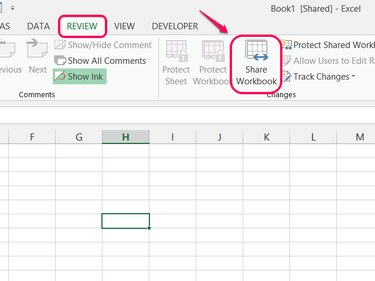
Zasluga slike: Slika ljubaznošću Microsofta
Otvori Pregled karticu i kliknite Podijelite radnu bilježnicu u odjeljku Promjene.
Video dana
Korak 2
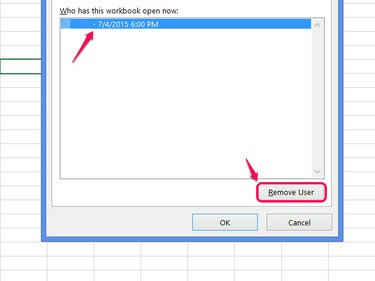
Zasluga slike: Slika ljubaznošću Microsofta
Odaberite nekoga s popisa aktivnih korisnika i kliknite Ukloni korisnika za uklanjanje određenog korisnika. Klik u redu da zatvorite prozor nakon uklanjanja koliko god želite korisnika.
Upozorenje
Uklanjanje korisnika odmah prekida vezu korisnika, bez spremanja promjena. Provjerite je li korisnik prvo spremio datoteku kako bi izbjegao gubitak posla.
Savjet
- Nemojte koristiti ovu metodu za uklanjanje sebe s popisa korisnika.
- Uklanjanje korisnika ne sprječava korisnika da se ponovno pridruži datoteci u budućnosti. Da biste promijenili dopuštenja, prvo prestanite dijeliti datoteku.
Korak 3
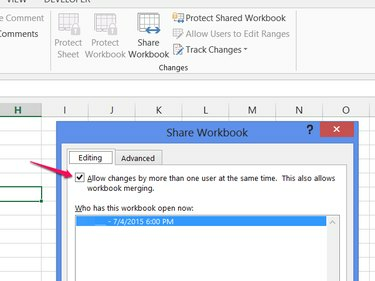
Zasluga slike: Slika ljubaznošću Microsofta
Poništite kvačicu Dopusti promjene... i kliknite u redu da biste prestali dijeliti datoteku i uklonili sve ostale korisnike.
4. korak
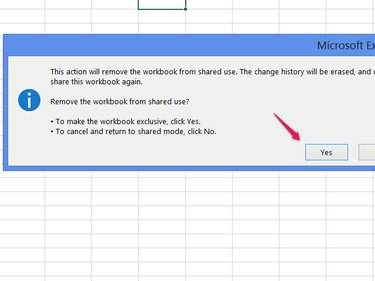
Zasluga slike: Slika ljubaznošću Microsofta
Odaberite Da potvrditi.
Upozorenje
- Neka svi drugi korisnici spremaju datoteku prije nego što prekinete zajedničko korištenje kako biste izbjegli gubitak posla.
- Isključivanjem dijeljenja briše se povijest promjena i Pratite promjene podaci. Čak i ako kasnije ponovno uključite dijeljenje, ne možete oporaviti ovu povijest.
Savjet
Kliknite Dopustite korisnicima da uređuju raspone nakon što isključite dijeljenje. Pritisnite Novi postaviti a niz zaštićenih stanica i lozinku. Za zaključavanje raspona za određene korisnike ili korisničke grupe, kliknite Dozvole u dijaloškom okviru Novi raspon. Nakon postavljanja raspona, uključite Zaštitni list prije nego što uključite dijeljenje.


